0xC004C008, Aktivointipalvelin on määrittänyt, että tuoteavainta ei voi käyttää
Huomasitko äskettäin Windowsin aktivointivirhekoodin 0xC004C008 tietokoneen näytöllä? Jos näin on, tämä viesti auttaa sinua korjaamaan tämän ongelman. Tämä ongelma ilmenee yleensä, kun asennat, päivität tai päivität Windows 11/10 :n . Se osoittaa, että käyttämääsi Windows 11/10 on saatettu käyttää useissa laitteissa. Tässä artikkelissa olemme selostaneet mahdollisia kiertotapoja, jotka voivat varmasti auttaa sinua ratkaisemaan tämän ongelman.
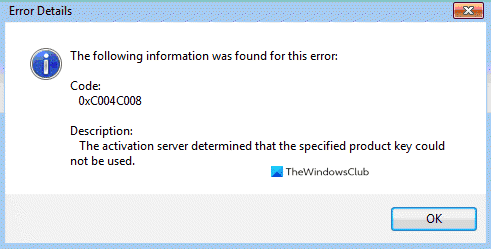
Tämän aktivointivirheen(Activation) yhteydessä saatat nähdä virheilmoituksen
0xC004C008, Aktivointipalvelin havaitsi, että määritettyä tuoteavainta ei voitu käyttää.
Joskus saatat nähdä erilaisen virheilmoituksen:
Aktivointipalvelin ilmoitti, että tuoteavain on ylittänyt lukituksen avausrajan. (Virhekoodi: 0xC004C008)
Windowsin aktivointivirhekoodi 0xC004C008(Windows Activation Error Code 0xC004C008)
Virhe ilmenee, jos tuotetunnusta, jota yrität käyttää, on jo käytetty toisessa tietokoneessa tai sitä käytetään useammassa kuin yhdessä tietokoneessa kuin Microsoftin ohjelmiston käyttöoikeusehdot(Microsoft Software License) sallivat. Korjaa(Fix) tämä aktivointiongelma ostamalla tuoteavain jokaiselle tietokoneellesi, jotta voit aktivoida Windowsin(Windows) niissä.
Voit ostaa tuoteavaimen Windows Storesta(Windows Store) seuraavasti:
- Napsauta(Click) Käynnistä ja valitse sitten Asetukset (Start)Settings > Update ja suojaus > Aktivointi(Activation) .
- Valitse Siirry kauppaan ja osta (Store)Windows seuraamalla näyttöön tulevia ohjeita .
Jos tämä ei auta, noudata alla olevia ehdotuksia päästäksesi eroon tästä ongelmasta:
- Kokeile aktivoinnin vianmääritystä
- Käytä puhelinaktivointia
- Ota yhteyttä Microsoftin asiakastukeen
Katsotaanpa niitä nyt yksityiskohtaisesti:
1 ] Kokeile(Try) aktivoinnin vianmääritystä(Activation)
Jos tämä ongelma on ilmennyt jonkinlaisen lisenssirajoituksen vuoksi, voit yrittää korjata sen sisäänrakennetulla aktivointivianmääritystyökalulla . Tee se seuraavasti:
- Avaa ensin Windowsin asetukset(open the Windows Settings) Win Win+I - pikanäppäimellä.
- Kun se avautuu, napsauta Update & Security > Activation - välilehteä. Siirry oikealle puolelle ja napsauta Vianmääritys(Troubleshoot) .
- Valitse sitten Käytä tätä korjausta(Apply this fix) -vaihtoehto suorittaaksesi korjausstrategian.
Kun olet valmis, käynnistä tietokone uudelleen ja tarkista, onko aktivointivirhekoodi(Activation) 0xC004C008 ratkaistu.
2] Käytä puhelinaktivointia
Vaihtoehtoisesti voit aktivoida Windows 11/10 -laitteesi puhelimella(Phone) . Voit tehdä sen seuraavasti:
- Avaa Suorita(Run) - valintaikkuna painamalla Windows - näppäintä + R. Kirjoita tekstiruutuun "SLUI 4" ja paina Enter .
- Valitse(Select) maasi vaihtoehtoluettelosta ja napsauta Seuraava(Next ) - painiketta.
- Kun puhelimen aktivointisivu avautuu, yritä ottaa yhteyttä maassasi käytettävissä olevaan numeroon.
- Käytä automaattista järjestelmää oikein ohjeiden mukaisesti.
- Jos saat vahvistustunnuksen automaattiselta järjestelmältä, kirjoita se muistiin.
- Kirjoita sitten annettu vahvistustunnus ruutuun ja paina sitten Aktivoi(Activate) .
Kun olet suorittanut vaiheet, tämän aktivointivirheen pitäisi(Error) olla poissa.
3] Ota yhteyttä Microsoftin asiakastukeen(Contact Microsoft Customer Support)
Valitettavasti, jos mikään yllä mainituista tavoista ei toiminut sinulle ja kohtaat edelleen Windowsin aktivointivirhekoodin(Windows Activation Error) 0xC004C008, ota yhteyttä Microsoftin tukeen(contact Microsoft Support) ja pyydä heitä aktivoimaan käyttöjärjestelmäsi.
Hope this helps!
Related posts
Kuinka aktivoida Windows 10 Enterprise Edition
Korjaa Windows Update- tai aktivointivirhekoodi 0xc004f075
Virhe 0xc0ea000a, Windows 10:tä ei voida aktivoida laitteiston vaihdon jälkeen
0xC004C003, Aktivointipalvelin havaitsi, että tuoteavain on estetty
Windowsin aktivointi epäonnistuu virhekoodilla 0x8007267C
Kuinka vaihtaa teemaa ilman aktivointia Windows 11/10:ssä
Korjaa aktivointivirhekoodi 0x803FABB8 Windows 11/10:ssä
Advanced Tokens Manager: Varmuuskopioi Windowsin ja Officen aktivointitunnukset
Korjaa Windows 10:n aktivointivirhekoodi 0x8007007B
Kirjoittamasi tuoteavainta ei voida käyttää Windowsin aktivoimiseen
Virhe 0x803fa067, Ei voida aktivoida, koska sinulla ei ole kelvollista lisenssiavainta
Microsoft Office Product Key -asennusvirhe 0x80070005
Virhe 0x8004FE33 tai 0x80004005, Windowsin aktivointi tai vahvistus epäonnistuu
Järjestelmä edellyttää, että kirjaudut sisään kelvolliselle tilille, 0xD000000C
Asenna ja aktivoi Windows 7 ESU -avaimet useisiin laitteisiin MAK:n avulla
Korjaa Windows 10 -päivitys- tai aktivointivirhe 0x800f0805
Windows tarvitsee nykyiset kirjautumistietovirheesi Windows 11/10:ssä
Windowsin aktivointivirheet 0x87e10bcf, 0x87e10bc6 tai 0x803f7008
Emme voi aktivoida Windowsia tällä laitteella, koska emme voi muodostaa yhteyttä organisaation palvelimeen
Korjaa aktivointivirhe 0x8004FC12 Windows 11/10:ssä
